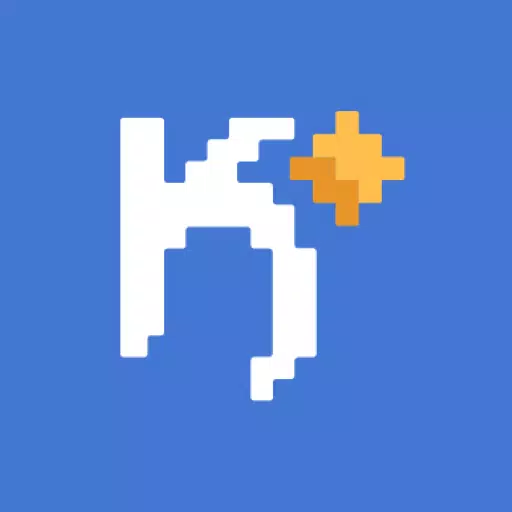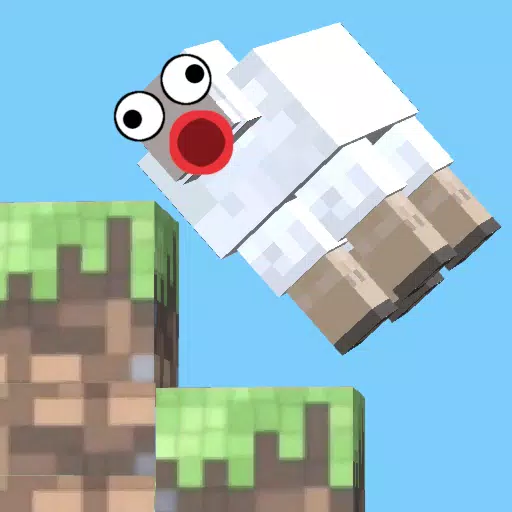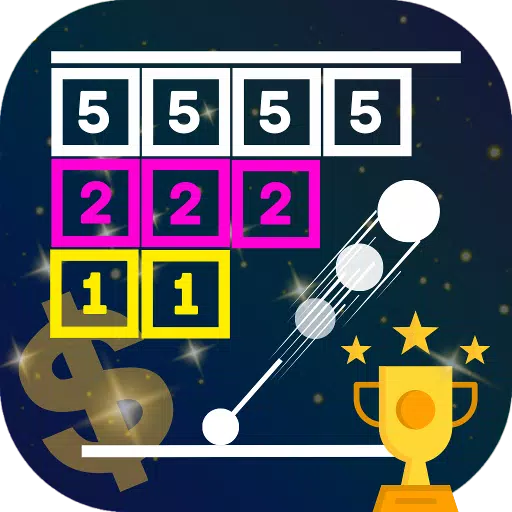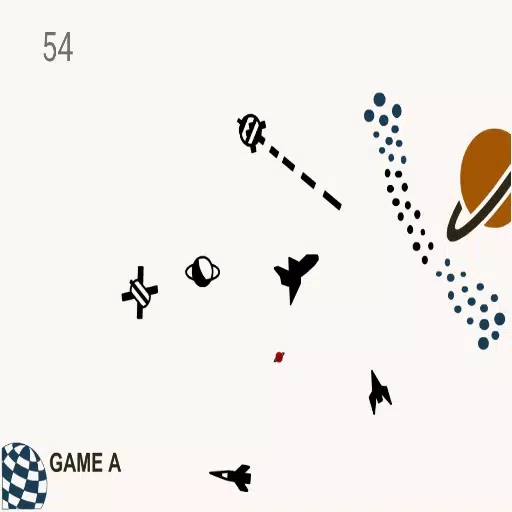Minecraft: Hatiin ang Screen para sa Madaling Pagkalkula
Ibalik muli ang klasikong couch co-op na karanasan sa Minecraft! Ipinapakita sa iyo ng gabay na ito kung paano i-enjoy ang split-screen na Minecraft sa iyong Xbox One o iba pang katugmang console. Ipunin ang iyong mga kaibigan, kumuha ng meryenda, at magsimula tayo!
Mahahalagang Pagsasaalang-alang:
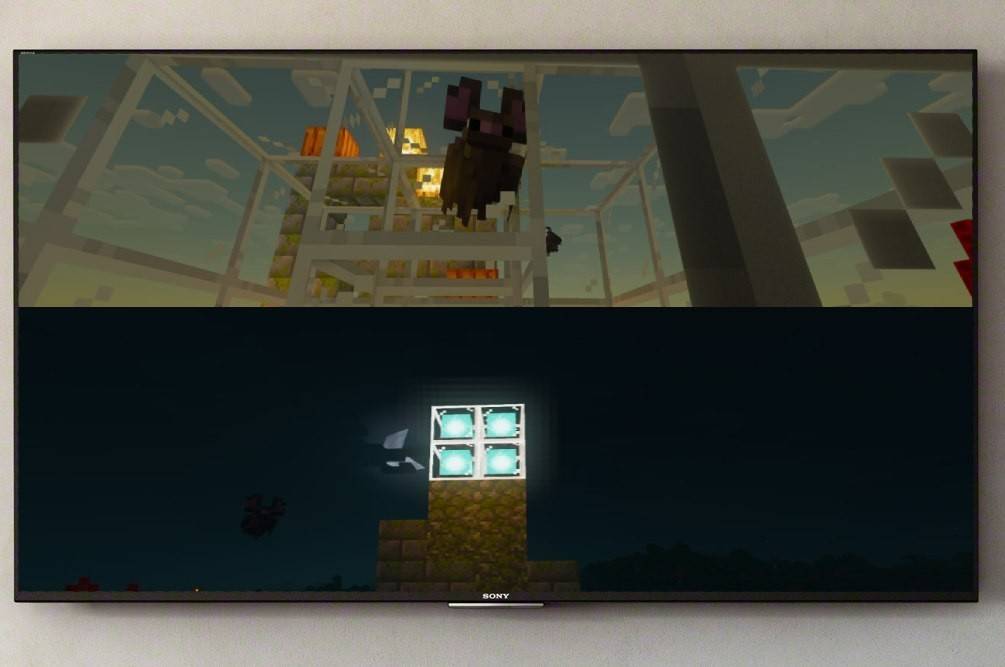 Larawan: ensigame.com
Larawan: ensigame.com
Ang split-screen ng Minecraft ay isang feature na eksklusibo sa console. Sa kasamaang palad, ang mga manlalaro ng PC ay wala sa swerte. Kakailanganin mo ng Xbox, PlayStation, o Nintendo Switch.
Kailangang matugunan ng iyong setup ang ilang partikular na kinakailangan. Ang isang 720p (HD) na katugmang TV o monitor ay mahalaga, tulad ng isang console na sumusuporta sa resolution na ito. Ang koneksyon sa HDMI ay awtomatikong nag-aayos ng resolution; Maaaring mangailangan ang VGA ng manu-manong pagsasaayos sa mga setting ng iyong console.
Lokal na Split-Screen Gameplay:
 Larawan: ensigame.com
Larawan: ensigame.com
Sinusuportahan ng Minecraft ang lokal na split-screen para sa hanggang apat na manlalaro. Ganito:
- Ikonekta ang iyong console: Gumamit ng HDMI cable para sa pinakamainam na resulta.
 Larawan: ensigame.com
Larawan: ensigame.com
- Ilunsad ang Minecraft: Lumikha ng bagong mundo o mag-load ng umiiral na. Mahalaga, huwag paganahin ang multiplayer sa mga setting.
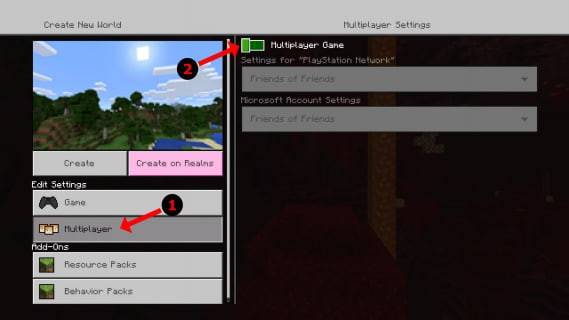 Larawan: alphr.com
Larawan: alphr.com
- I-configure ang iyong mundo: Itakda ang kahirapan at iba pang mga pagpipilian sa mundo. Laktawan ang hakbang na ito kung naglo-load ng dati nang mundo.
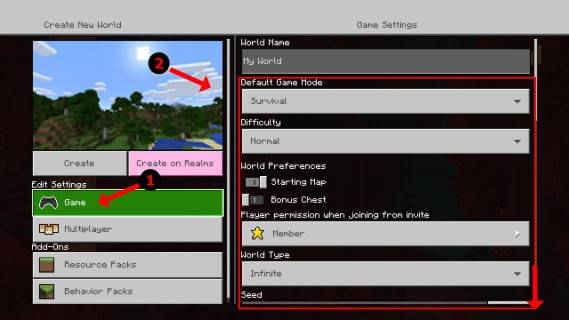 Larawan: alphr.com
Larawan: alphr.com
- Simulan ang laro: Pindutin ang button na "Start" (o katumbas) para magsimula.
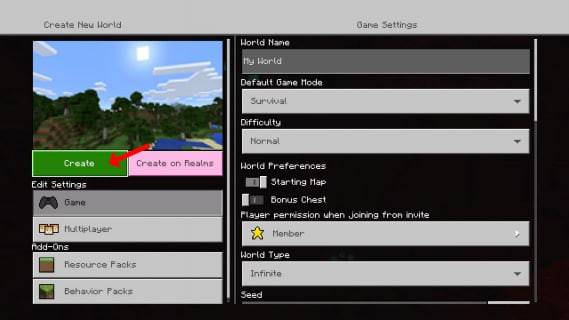 Larawan: alphr.com
Larawan: alphr.com
- Magdagdag ng mga manlalaro: Pindutin ang "Options" button (o katumbas) ng dalawang beses (PlayStation) o ang "Start" button (Xbox) upang magdagdag ng mga karagdagang manlalaro.
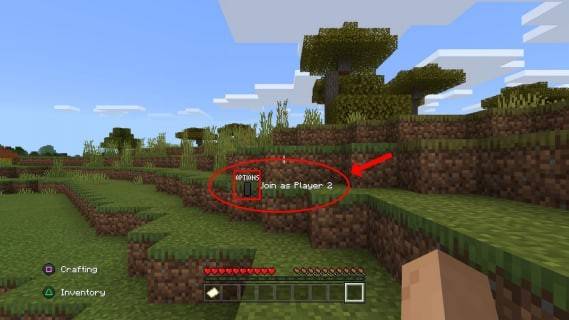 Larawan: alphr.com
Larawan: alphr.com
- Mag-log in at maglaro: Ang bawat manlalaro ay magla-log in sa kanilang account. Awtomatikong mahahati ang screen sa mga seksyon (2-4 na manlalaro).
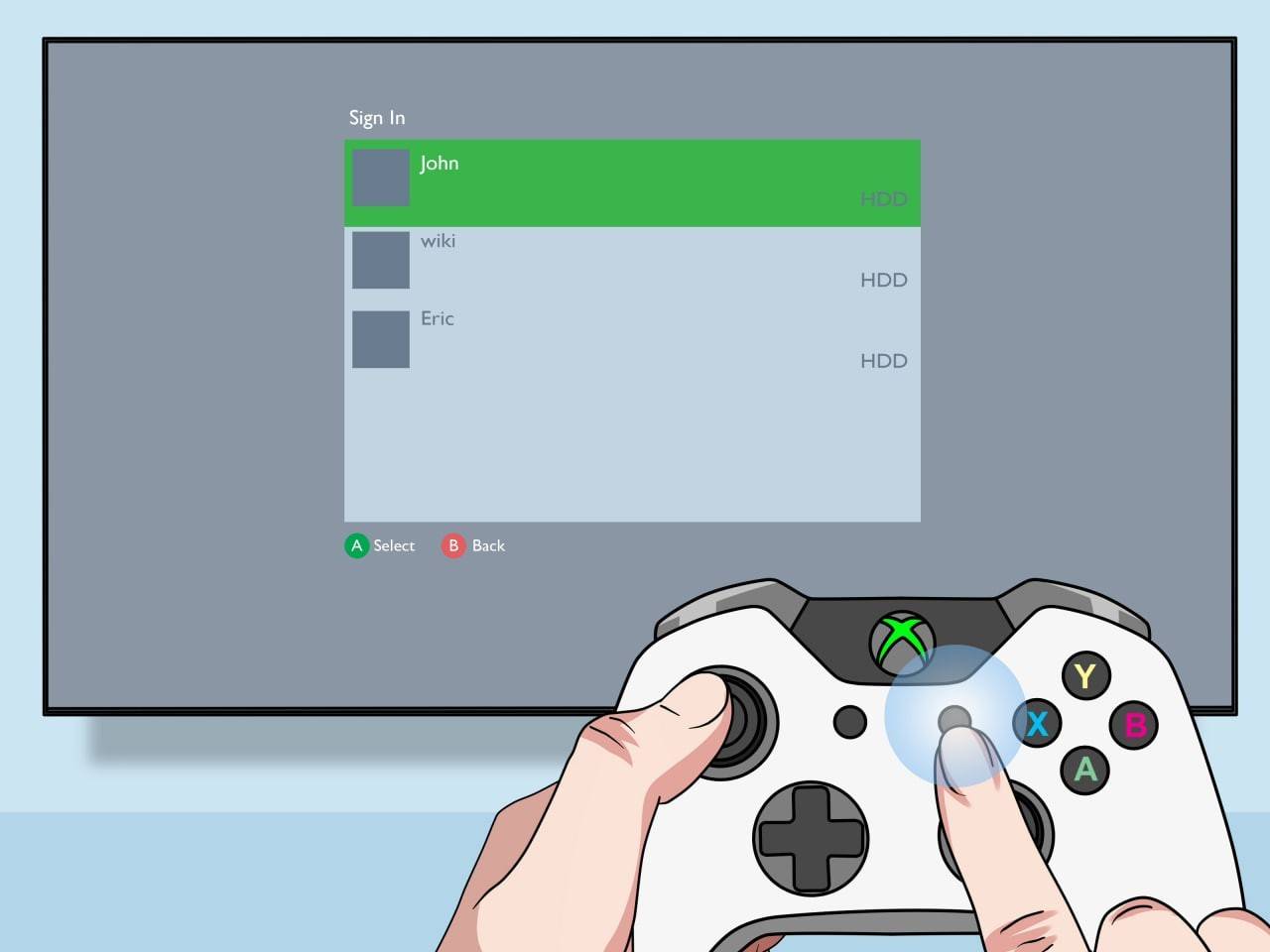 Larawan: pt.wikihow.com
Larawan: pt.wikihow.com
I-enjoy ang iyong lokal na multiplayer session!
Online Multiplayer na may Lokal na Split-Screen:
 Larawan: youtube.com
Larawan: youtube.com
Bagama't hindi ka maaaring direktang mag-split-screen sa mga online na manlalaro, maaari mong pagsamahin ang lokal na split-screen sa online multiplayer. Sundin ang mga hakbang para sa lokal na split-screen, ngunit paganahin ang multiplayer sa mga setting bago simulan ang laro. Pagkatapos, magpadala ng mga imbitasyon sa iyong mga online na kaibigan.
Ang split-screen functionality ng Minecraft ay gumagawa ng kamangha-manghang cooperative gameplay. Ipunin ang iyong mga kaibigan at maranasan ang saya ng pagbuo at pakikipagsapalaran nang sama-sama!
-
1

Pag -anunsyo ng paglabas ng Bazaar: Petsa at oras na ipinakita
Feb 02,2025
-
2

Panayam ni Andrew Hulshult 2024: DOOM IDKFA, Blood Swamps, DUSK, Iron Lung, AMID EVIL, Musika, Gitara, Cold Brew Coffee, at Higit Pa
Jan 07,2025
-
3

DC Heroes Unite: Bagong Serye mula sa Silent Hill: Ascension Creators
Dec 18,2024
-
4

Si Professor Doctor Jetpack ay isang Pixel Art Precision Platformer na Nakalabas na Ngayon sa Android
Dec 30,2024
-
5

Isang demo ng fan-made sequel na Half-Life 2 Episode 3 Interlude ang inilabas
Jan 05,2025
-
6

Teamfight Tactics 14.14 Patch Notes: Inkborn Fables Finale
Jan 11,2025
-
7

Lahat ng Camo Challenge sa Call of Duty: Black Ops 6 Zombies
Jan 05,2025
-
8

Tinatanggap ng Android ang Virtual Pet Haven: Pet Society Island
Jan 09,2025
-
9

Switch 2: Inaasahan ang Paglulunsad sa Tag-init 2024
Dec 11,2024
-
10

Ipinagdiriwang ng Sword Master Story ang Ika-4 na Anibersaryo nito na may Tone-toneladang Freebies!
Jan 09,2025
-
I -download

Ben 10 A day with Gwen
Kaswal / 47.41M
I -update: Dec 24,2024
-
I -download

A Simple Life with My Unobtrusive Sister
Kaswal / 392.30M
I -update: Dec 10,2024
-
I -download

The Lewd Knight
Kaswal / 1210.00M
I -update: Jan 02,2025
-
4
Kame Paradise
-
5
Chumba Lite - Fun Casino Slots
-
6
Little Green Hill
-
7
I Want to Pursue the Mean Side Character!
-
8
Evil Lands
-
9
Lost Fairyland: Undawn
-
10
Hero Clash